Näet viivoja iPhonen näytöllä etkä ole varma miksi. Tämä ongelma ilmenee yleensä, kun iPhonen LCD-kaapeli irrotetaan emolevystä tai emolevystä, mutta se voi myös olla ohjelmisto-ongelma. Tässä artikkelissa, Selitän, miksi iPhonen näytössä on viivoja, ja näytän, kuinka ongelma voidaan korjata tehokkaasti .
Sammuta ja käynnistä iPhone
Yritetään ensin sulkea pois pieni ohjelmisto-ongelma. IPhonen sammuttaminen ja käynnistäminen uudelleen sallivat kaikkien ohjelmiesi sammumisen normaalisti, mikä voi korjata ongelman, joka aiheuttaa viivojen ilmestymisen iPhonen näytölle.
Jos sinulla on iPhone 8 tai vanhempi malli, pidä virtapainiketta painettuna, kunnes se tulee näyttöön sammuta se pyyhkäisemällä . Pidä samanaikaisesti painettuna äänenvoimakkuuspainiketta ja sivupainiketta iPhone X: ssä tai uudemmassa mallissa, kunnes liukusäädin sammuttamiseksi .
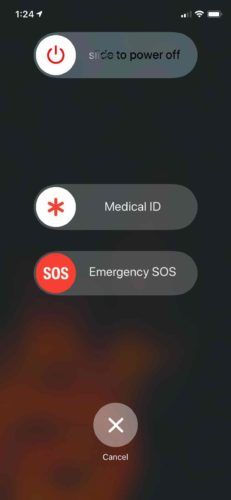
Sammuta iPhone siirtämällä valkoista ja punaista virtakuvaketta vasemmalta oikealle. Odota muutama sekunti ja pidä sitten virtapainiketta (iPhone 8 tai vanhempi) tai sivupainiketta (iPhone X ja uudemmat) painettuna, kunnes Apple-logo ilmestyy näytön keskelle.
Joissakin tapauksissa iPhonen näytön viivat ovat niin häiritseviä, että et näe mitään näytöllä. Jos iPhonen näytön viivat estävät näkymääsi kokonaan, voit sammuttaa sen uudelleenkäynnistyksen avulla. Uudelleenkäynnistys kytkee iPhonen äkillisesti päälle ja pois päältä.
23: n merkitys Raamatussa
Tapa palauttaa iPhonen laitteisto riippuu iPhonesta:
- iPhone 6s ja aiemmat mallit - Pidä Koti-painiketta ja virtapainiketta painettuna samanaikaisesti, kunnes Apple-logo vilkkuu näytöllä.
- iPhone 7 ja iPhone 7 Plus : Pidä äänenvoimakkuuden vähennyspainiketta ja virtapainiketta painettuna samanaikaisesti, kunnes Apple-logo ilmestyy näytön keskelle.
- iPhone 8 ja uudemmat mallit - Paina nopeasti ja vapauta äänenvoimakkuuden lisäyspainike, sitten äänenvoimakkuuden vähennyspainike ja pidä sitten sivupainiketta painettuna. Kun Apple-logo tulee näyttöön, vapauta sivupainike.
Apple-logon ilmestyminen voi kestää 25-30 sekuntia, joten ole kärsivällinen ja älä anna periksi!
ipad mini ei muodosta yhteyttä wifi -verkkoon
Tee varmuuskopio iPhonesta
Suosittelemme varmuuskopioimaan iPhonen mahdollisimman pian, jos näytöllä on vielä viivoja. Tämä voi olla viimeinen tilaisuutesi tehdä varmuuskopio, jos iPhone on vahingoittunut pahoin tai kärsii nestevahingoista.
IPhonen varmuuskopiointi tallentaa kopion kaikista sen sisältämistä tiedoista. Tämä sisältää valokuvasi, yhteystietosi, videosi ja paljon muuta!
Voit varmuuskopioida iPhonen iTunesin tai iCloudin avulla. Tarvitset salamakaapelin ja tietokoneen, jossa on iTunes varmuuskopio iPhonesta iTunesissa . Jos haluat tehdä a varmuuskopioi iPhone iCloudiin , et tarvitse kaapelia tai tietokonetta, mutta tarvitset tarpeeksi iCloud-tallennustilaa varmuuskopion tallentamiseksi.
Aseta iPhone DFU-tilaan
Laitteen laiteohjelmistopäivityksen (DFU) palautus on syvin iPhone-palautustyyppi, ja se on viimeinen vaihe, jonka voimme tehdä ohjelmisto-ongelman poissulkemiseksi. Tämäntyyppinen palautus poistaa ja lataa kaiken koodisi iPhonessa palauttamalla sen tehdasasetukset.
Suosittelemme tallenna varmuuskopio iPhonen tiedoista ennen sen siirtämistä DFU-tilaan. Tutustu vaiheittaiseen oppaasemme, kun olet valmis siihen aseta iPhone DFU-tilaan !
Näytön korjausvaihtoehdot
Suurimman osan ajasta, iPhonen näytön linjat ovat seurausta laitteisto-ongelmasta. Se voi tapahtua, kun pudotat iPhonen kovalle alustalle tai jos iPhone on alttiina nesteille. IPhone-näytön pystyviivat osoittavat yleensä, että LCD-kaapelia ei ole enää kytketty emolevyyn.
Sopia tapaaminen läheisessä Apple Store -kaupassa tapaamaan teknikon, varsinkin jos iPhoneesi kuuluu AppleCare + Protection Plan -sopimus. Suosittelemme myös Pulssi , on-demand-korjausyritys, joka lähettää sertifioidun teknikon suoraan kotiisi tai toimistoon. He auttavat sinua korjaamaan iPhonen pystysuorat viivat 60 minuutissa!
miksi en löydä tulostinta
Ei enää rivejä!
Toivon, että tämä artikkeli on auttanut sinua korjaamaan iPhonen tai löytämään korjausvaihtoehdon, joka auttaa sinua vaihtamaan näytön mahdollisimman pian. Nyt kun tiedät miksi iPhonen näytöllä on viivoja, muista jakaa tämä artikkeli sosiaalisessa mediassa perheen ja ystävien kanssa! Jätä kaikki muut kysymyksesi meille alla olevaan kommenttiosioon.